推荐下载:3d max 中文版下载|3DMAX 2016绿色破解版(64/32位)
隐藏3D MAX视图导航教程:
1、首先,任意选择一个视图,比如说顶视图。黄框表示选中,如图所示:

2、在上方最右文字上点击鼠标右键,出现如下下拉菜单。如图:
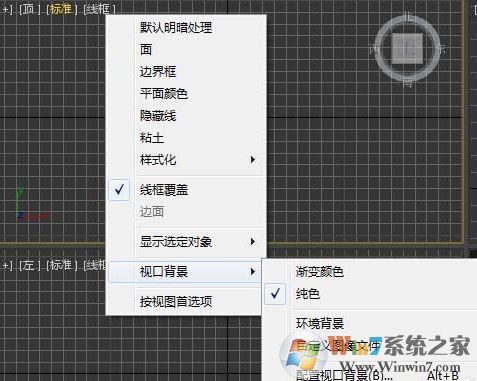
3、选择“视口背景”中的“配置视口背景”,见下图所示:
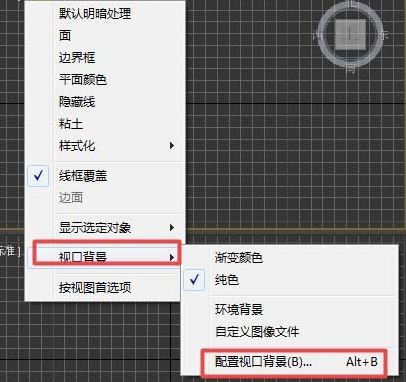
4、弹出“视口配置”对话框。如图:
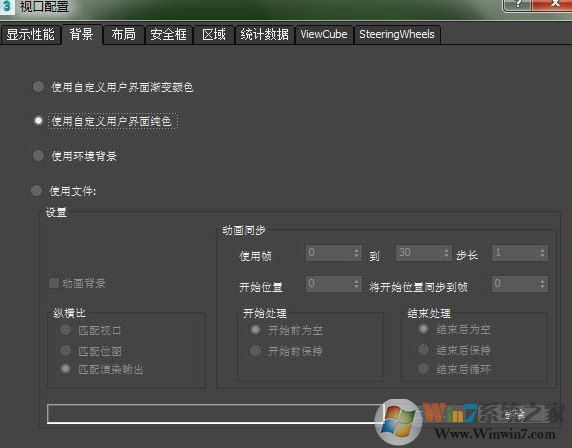
5、在“视口配置”对话框中选择“viewcube”,如图:
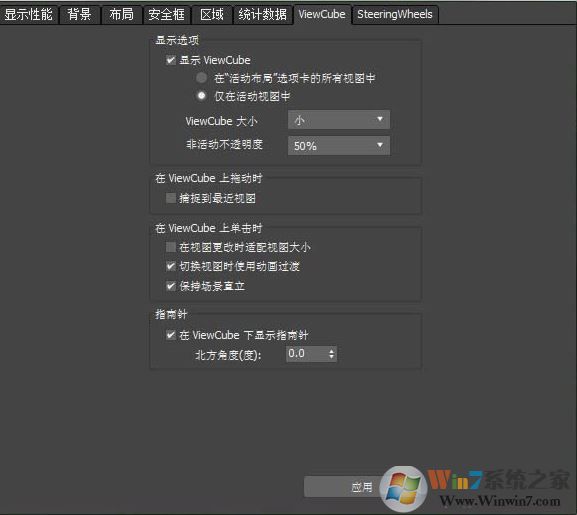
6、在“viewcube”在将“显示viewcube”前的方框的√去掉即可。应用确定,如图:
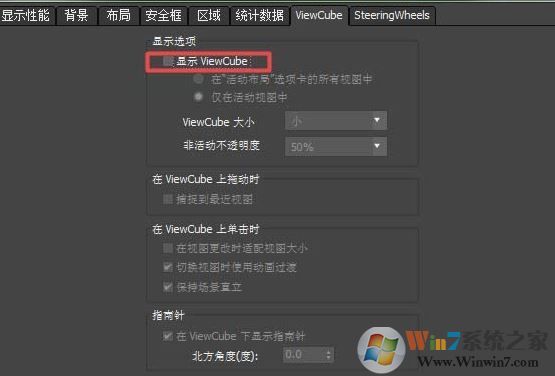
7、通过上述步骤进行操作,视图导航就不见了,如图:
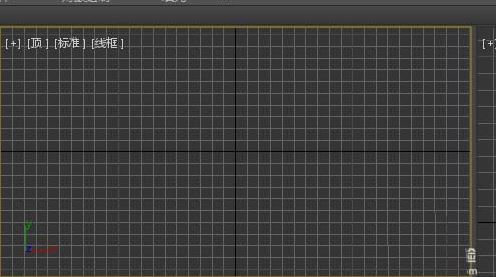
以上就是winwin7给大家介绍的关于隐藏3D MAX视图导航教程的操作方法,有需要的用户不要错过了哦~
相关文章:
3DMAX导出obj格式没有贴图的完美解决方法
3dmax不显示材质球怎么办?3dmax找回材质球教程